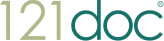Wenn Cookies auf Ihrem Computer nicht zugelassen sind, bedeutet das, dass die Nutzung der Webseite eingeschränkt wird und Sie möglicherweise keine Produkte in den Warenkorb legen und kaufen können.
Cookies zulassen
Fall Sie nicht sicher sind, welchen Browser und welche Version Sie nutzen:
Für PCs: Klicken Sie auf 'Hilfe' oben in Ihrem Browserfenster und wählen Sie 'Über'.
Für Macs: Öffnen Sie das Browserfenster und klicken Sie auf den Browsernamen in der Appleleiste. Wählen Sie die Option 'Über'.
| Wie prüfe ich ob Cookies auf meinem PC aktiviert sind? |
 |
Google Chrome
- Klicken Sie auf das Schraubenschlüsselsymbol oben in Ihrem Browserfenster und wählen Sie "Optionen"
- Klicken Sie auf "Erweiterte Einstellungen anzeigen", dann auf "Datenschutz" und auf die Schaltfläche "Inhaltseinstellungen".
- Jetzt können Sie auf "Speicherung lokaler Daten zulassen"
|
 |
Microsoft Internet Explorer 6.0, 7.0, 8.0
- Klicken Sie auf "Extras" oben in Ihrem Browser, wählen Sie "Internetoptionen" und dann die Registerkarte "Datenschutz".
- Stellen Sie den Regler für den Datenschutz auf "Mittel" oder darunter, damit der Browser Cookies akzeptiert.
- Einstellungen oberhalb von "Mittel" werden Cookies deaktivieren.
|
 |
Mozilla Firefox
- Klicken Sie auf die Schaltfläche links oben mit der Aufschrift "Firefox" und gehen dann zu "Einstellungen".
- Wählen Sie "Datenschutz"
- Klicken Sie auf "Cookies" und aktivieren Sie die Schaltfläche "Cookies akzeptieren"
|
 |
Safari
- Klicken Sie auf das Zahnrad-Symbol oben in Ihrem Browser und wählen Sie "Einstellungen"
- Wählen Sie "Sicherheit" und die Cookie-Option "Immer".
- Klicken Sie auf Speichern"
|
|
| Wie prüfe ich ob Cookies auf meinem Mac aktiviert sind? |
 |
Google Chrome
- Klicken Sie auf das Schraubenschlüsselsymbol oben in Ihrem Browserfenster und wählen Sie "Einstellungen"
- Klicken Sie auf "Details", dann auf "Datenschutz" und auf die Schaltfläche "Content-Einstellungen".
- Jetzt können Sie auf "Speicherung lokaler Daten zulassen"
|
 |
Safari für OSX
- Klicken Sie auf das Zahnrad-Symbol oben in Ihrem Browser und wählen Sie "Einstellungen"
- Wählen Sie "Sicherheit" und die Cookie-Option "Immer".
- Klicken Sie auf Speichern"
|
 |
Mozilla und Netscape für OSX
- Klicken Sie in Mozilla oder Netscape auf "Einstellungen".
- Gehen Sie zu "Datenschutz".
- Wählen Sie "Cookies von Drittanbietern akzeptieren".
|
 |
Opera
- Klicken Sie auf "Menü" und "Einstellungen"
- Wählen Sie "Erweitert" und gehen weiter zu "Cookies"
- Wählen Sie "Cookies annehmen"
|
|
Alle anderen Browser
Bitte ziehen Sie die Beschreibung des Browsers zur Hilfe heran.
Drittanbieter-Cookies
Wenn Sie 121doc besuchen, werden Sie einige Cookies bemerken, die nicht mit 121doc direkt zusammenhängen. Wenn Sie eine Seite besuchen, die diese Cookies enthält, wie z.B. YouTube, erhalten Sie möglicherweise Cookies dieser Webseiten. Auf die Einstellungen der Cookies haben wir keinen Einfluss und wir raten Ihnen, dass Sie die Seiten der Drittanbieter für weitere Informationen über die Cookies dieser zu Rate ziehen.
Weitere Informationen über Cookies
Wenn Sie mehr über Cookies und wie diese verwaltet werden können erfahren möchten, besuchen Sie die Seite www.aboutcookies.org (diese Seite öffnet sich in einem neuen Fenster – bitte beachten Sie, dass wir für den Inhalt externer Seiten nicht verantwortlich sind).